Docker容器是指独立运行的一个或一组应用,以及它们的运行态环境。
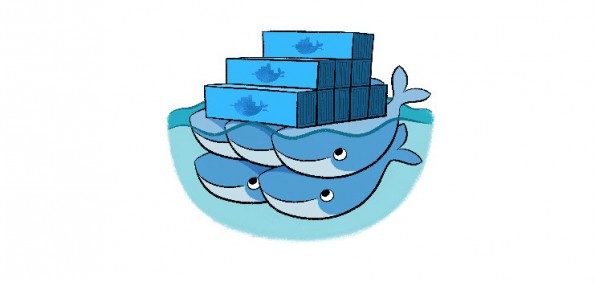
启动容器
启动方式有两种,一种是基于镜像新建一个容器并启动,另外一个是将在终止状态(stopped)的容器重新启动。
1.基于镜像启动
#列出镜像
[root@localhost ~]# docker image ls -a
REPOSITORY TAG IMAGE ID CREATED SIZE
127.0.0.1:5000/tomcat latest ca9e2fccef98 3 months ago 463MB
tomcat latest ca9e2fccef98 3 months ago 463MB
registry latest 2e2f252f3c88 5 months ago 33.3MB
#查看当前容器列表
[root@localhost ~]# docker container ls -a
CONTAINER ID IMAGE COMMAND CREATED STATUS PORTS NAMES
#基于镜像127.0.0.1:5000/tomcat启动容器
[root@localhost ~]# docker run -p 8080:8080 127.0.0.1:5000/tomcat
#守护态启动
[root@localhost ~]# docker run -d -p 8080:8080 127.0.0.1:5000/tomcat
1ee56c6d93afcbdb6711547e9c7be7981c7e09e6eb2315f23f99b3ad316f4f4b
2.启动终止状态的容器
#查看容器列表
[root@localhost ~]# docker container ls -a
CONTAINER ID IMAGE COMMAND CREATED STATUS PORTS NAMES
1ee56c6d93af 127.0.0.1:5000/tomcat "catalina.sh run" About a minute ago Up About a minute 0.0.0.0:8080->8080/tcp optimistic_newton
#启动容器
[root@localhost ~]# docker container start 1ee56c6d93af
1ee56c6d93af
3.重启容器
docker container restart 1ee56c6d93af
重启会让一个容器终止,然后重新启动。
终止容器
#终止容器
[root@localhost ~]# docker container stop 1ee56c6d93af
1ee56c6d93af
#查看容器列表状态
[root@localhost ~]# docker container ls -a
CONTAINER ID IMAGE COMMAND CREATED STATUS PORTS NAMES
1ee56c6d93af 127.0.0.1:5000/tomcat "catalina.sh run" 7 minutes ago Exited (143) 11 seconds ago optimistic_newton
进入容器
启动容器使用-d参数(例如docker run -d -p 8080:8080 127.0.0.1:5000/tomcat),会让容器进入后台,但是如果我们想再进入容器(比如启动shell后重新回到终端),可以使用docker attach命令或docker exec命令。
1.attach
[root@localhost ~]# docker attach 1ee56c6d93af
2.exec
docker exec -it 69d1 bash
删除容器
1.清理所有处于终止状态的容器
docker container prune
2.删除
[root@localhost ~]# docker container ls -a
CONTAINER ID IMAGE COMMAND CREATED STATUS PORTS NAMES
1a5acd6df8d9 127.0.0.1:5000/tomcat "catalina.sh run" 54 seconds ago Exited (143) 4 seconds ago sleepy_mahavira
[root@localhost ~]#
[root@localhost ~]# docker container rm 1a5
1a5
[root@localhost ~]# docker container ls -a
CONTAINER ID IMAGE COMMAND CREATED STATUS PORTS NAMES
参考:


最新评论
哈哈,夸张了
作者好厉害
网飞没问题, 迪士尼+有解决方案么?
pp助手是安卓手机用的,根本下载用不来苹果
已解决
这样的话数据库里的结构为{"attachment":{"content":"xxx"}}, 要怎么才能变成{"content":"xxx"},从而使结构保持一致?
赞! make test不过的坑都写到的,谢谢楼主~
谢谢你